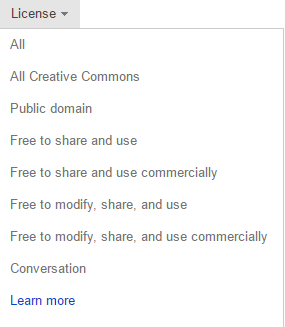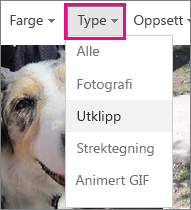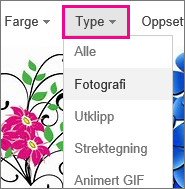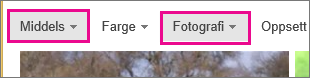Når du bruker oppgaveruten Utklipp for å finne utklipp eller bilder, vises Bing-bilder lisensiert under Creative Commons-lisenssystemet som resultater.
Hvis du ikke finner det du trenger i Office-programmet, kan du Se etter flere bilder på Internett ved hjelp av bildesøk i Bing. Nedenfor finner du noen tips for å finne bilder på Bing, sammen med noen ting du bør huske på om lisensiering og bilderettigheter.
(Hvis du ikke ser filtrene som er nevnt nedenfor, bruker du sannsynligvis en eldre nettleser. Hvis du vil se hvilke nettlesere som fungerer med Bing-filtre, kan du se støttede nettlesere.)
Tips 1: Filtrere resultatene etter lisenstype
Du kan søke etter et bilde ved hjelp av bildesøk i Bing og filtrere bilder etter lisenstype for å finne bilder som du kan bruke, dele eller endre for personlig eller kommersiell bruk.
Dette filteret er basert på Creative Commons-lisensieringssystemet. Generelt sett tilbyr Creative Commons-lisensene en rekke alternativer, særlig de som gir mer tillatelser, for eksempel Fritt til å endre, dele og bruke kommersielt. Du er likevel ansvarlig for å kontrollere at du overholder krav på lisensiering for bestemte bilder. Du må kanskje undersøke bildekilden ytterligere for å forstå hvordan og når du kan bruke bildet.
Tips 2: Begrense resultater til utklipp
Legg til ordet «utklipp» i søkeordet for å finne utklipp (tegnede bilder) ved hjelp av bildesøk i Bing. For eksempel kant utklipp eller blomst utklipp. (Disse eksemplene er allerede filtrert til bilder i kategorien Fritt til å endre, dele og bruke kommersielt i Bing, som er den som har flest tillatelser.)
Du kan eventuelt angi Type-filteret til Utklipp på siden med bilderesultater:
Tips 3: Begrense resultater til bilder
Hvis du vil begrense resultatene til bare bilder, legger du til ordet «bilde» som søkeord. Skriv for eksempel hund bilde eller katt bilde. (Disse eksemplene er allerede filtrert til bilder i lisenskategorien Fritt til å endre, dele og bruke kommersielt i Bing, som er den som har flest tillatelser.)
Du kan eventuelt angi Type-filteret til Bilde på siden med bilderesultater:
Tips 4: Enda flere måter å filtrere på
Du kan bruke de andre filtrene på siden med bilderesultater i Bing for å begrense resultatene etter farge, størrelse, oppsett med mer. I eksemplet nedenfor filtreres resultatene til mellomstore bilder.
Obs!: Husk at hvis du gjør et annet bildesøk, tilbakestilles filtrene.
Nettlesere som støttes
Hvis du vil bruke Bing-filtre, må du bruke en av følgende nettlesere:
-
Microsoft Edge
-
Windows Internet Explorer 9 eller nyere
-
Mozilla Firefox (hvilken som helst versjon)
-
Apple Safari (hvilken som helst versjon)
-
Google Chrome (hvilken som helst versjon)
-
Amazon Kindle Fire (hvilken som helst versjon)
Hvis du vil oppdatere til en nyere versjon av Internet Explorer, kan du se Oppdatere Office og datamaskinen med Microsoft Update eller gå til nedlastingssiden for Internet Explorer.